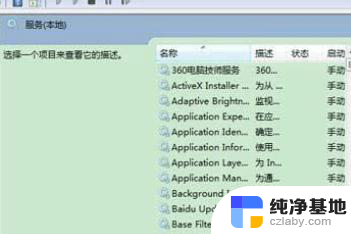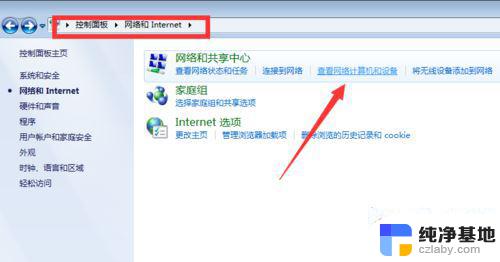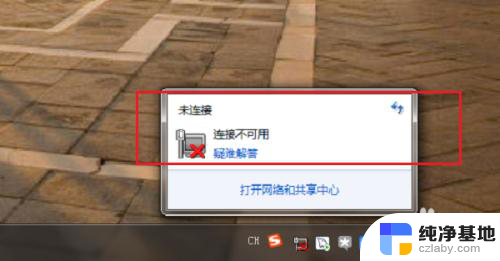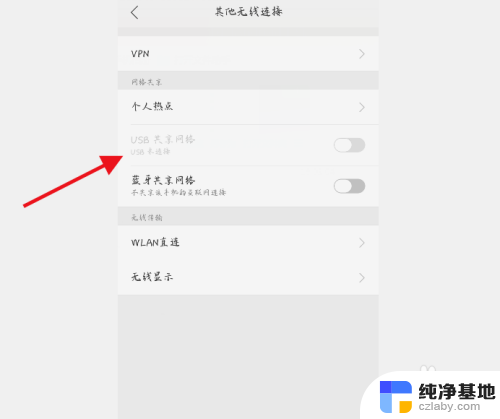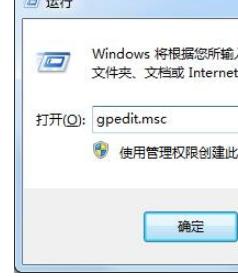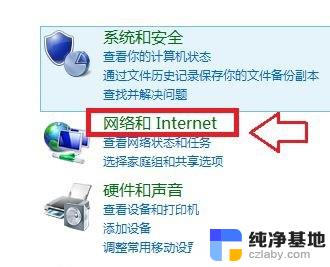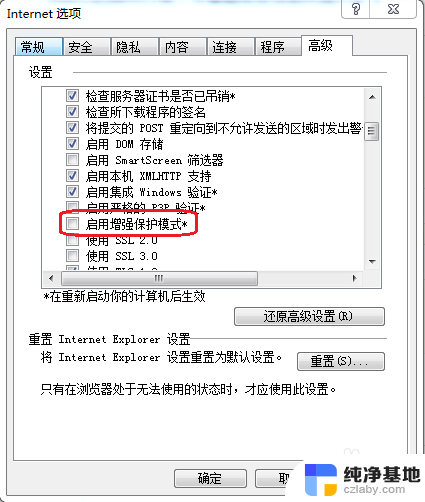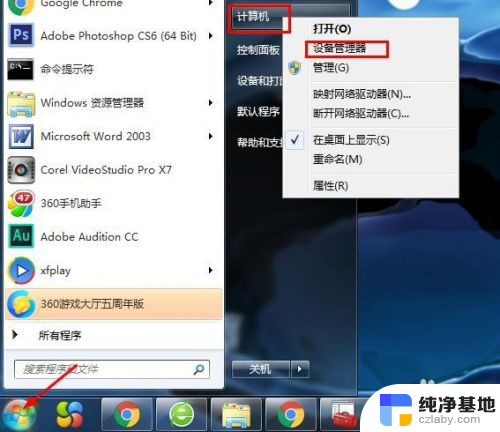win7网络图标红叉能上网
Win7网络图标显示红叉,可能是网络连接出现问题或者是网络设置有误,虽然看起来有点让人困惑,但实际上大部分情况下是可以正常上网的。这种情况通常是因为网络图标的显示与实际网络连接状态不完全一致。在这种情况下,用户可以尝试重新连接网络或者检查网络设置,以确保网络连接正常运行。
步骤如下:
1. 这种情况,多为网卡驱动有问题。重新加载一下驱动,也许就能解决问题,具体方法如下:
在桌面右键“计算机”快捷图标,选择“属性”。
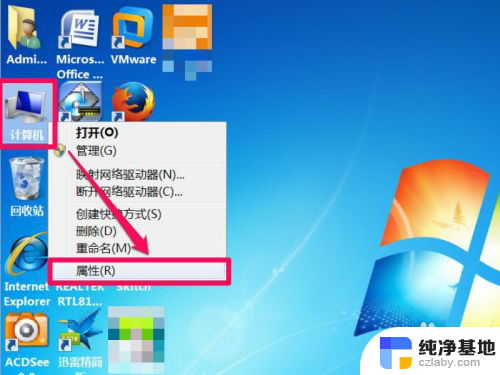
2. 进入系统窗口后,在左侧选项中,选择“设备管理器”这一项。
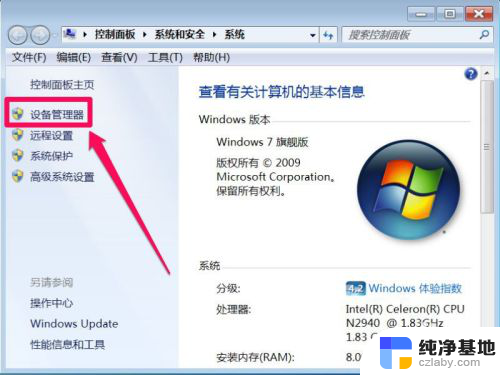
3. 进入设备管理器后,找到网络适配器。打开,选择其下的网卡设备,一般有两个物理网卡,一个为无线网卡,一个为本地网卡(下面两个为虚拟机网卡,因为我安装了虚拟机,这两个不要动),一般不知道是哪个网卡驱动有问题,可以一个一个的试,例如先选择无线网卡,右键“卸载”。

4. 在卸载窗口中,直接点“确定”即可,那个“删除此设备的驱动程序软件”一定不要勾选,否则会把驱动文件删除,得重新安装。
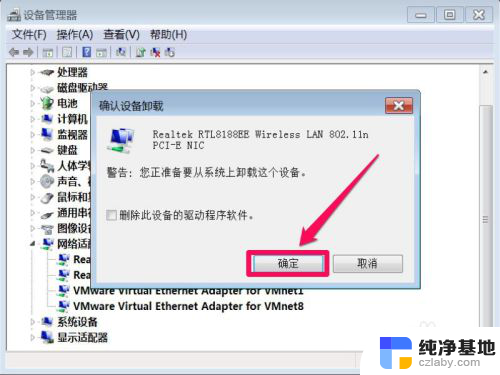
5. 卸载完成后,点击“操作”菜单。在打开的窗口中选择“扫描检测硬件改动”,系统会重新加载一次驱动文件,如果有选择,选择自动安装即可。
如果还有红叉,按上面方法,把本地网卡也卸载一下,问题也就解决了。
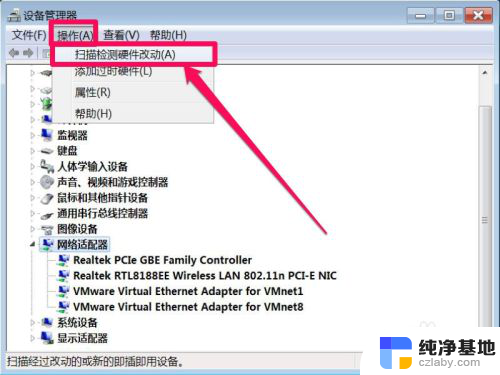
以上就是关于win7网络图标红叉能上网的全部内容,如果你遇到了这种问题,不妨试试以上方法来解决,希望对大家有所帮助。